Mi a teendő, ha a felirat nem jelenik meg a monitoron
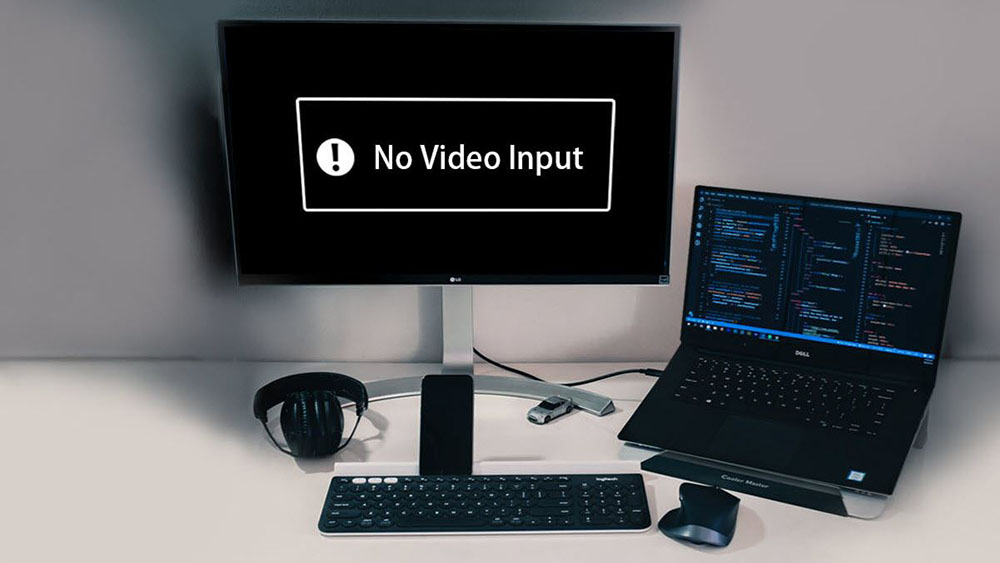
- 3025
- 456
- Bíró Barnabás
Nem történt veled a helyzet, amikor bekapcsolja a számítógépet, és hallja a ventilátor jellegzetes nyikorgását és zümmögését, de a monitoron a szokásos kép helyett a "No Video Input" felirat világít? A monitorgyártótól függően a kifejezés több variációban hangzik: nincs bemeneti jel, nincs észlelt jel vagy ellenőrizze a jelkábelt. Mindegyik azt jelenti, hogy nincs kommunikáció a PC és a monitor között. Ilyen esetekben nem érdemes a pásztázni, mert ha minden korábban megfelelően működött, akkor nagy valószínűséggel a monitor működik, és most kitaláljuk a probléma okait.
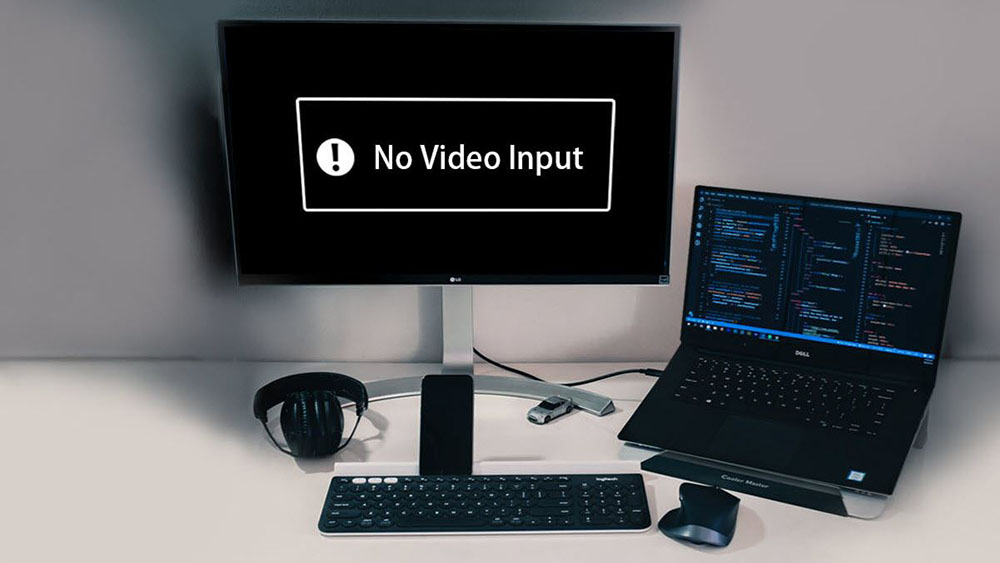
Mit jelent a "No Video Input" felirat
Ezt a kifejezést, valamint a „jelet nem észlelt” kifejezést „nem tanítványnak” fordítják. A jelkábel ellenőrzése valójában ugyanazt jelenti: a monitorhoz a számítógéphez való csatlakoztatás problémája.
Mint általában, a PC -vel kapcsolatos szinte bármilyen problémájának számos oka van, és még több módszer is lehet azok megoldására, így a független diagnosztika egyfajta küldetésgé válik, amelyet csak kevés sikerül átadni. A legtöbb esetben azonban ez nem szükséges, mivel a bontások leggyakoribb okait és azok kiküszöbölésének leghatékonyabb módjait adják meg. Nem térünk el ettől a hagyománytól és mi.
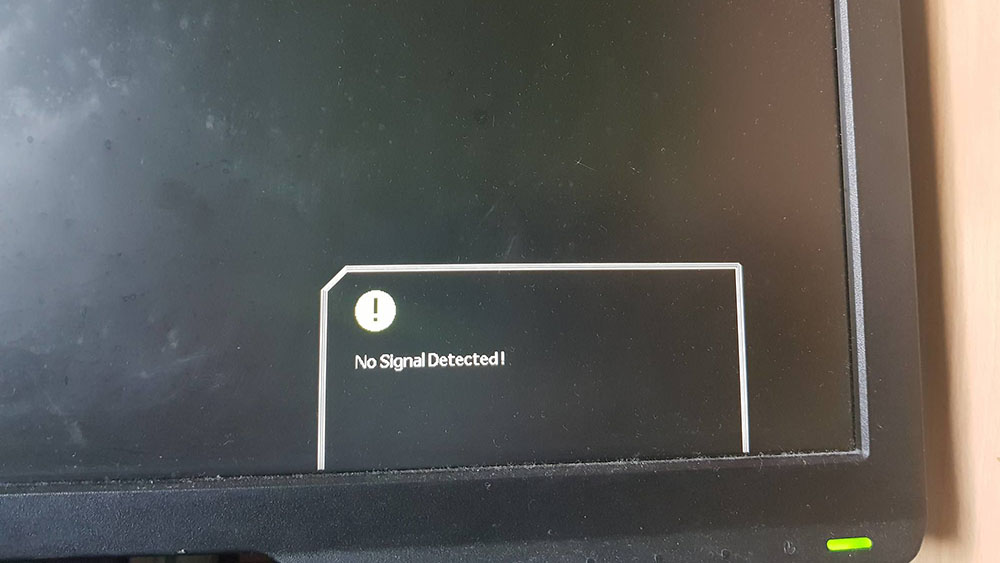
Tehát, ha amikor bekapcsolja a számítógépet, megfigyel egy fekete képernyőt, amely lebegő vagy a képernyő közepén található, a "No Video Input" felirattal, akkor a következő helyzetek lehetséges okok:
- Leggyakrabban a probléma valóban abban rejlik, hogy nincs -e a rendszer egységhez csatlakoztató kábel érintkezése, és bármelyik oldalról rossz lehet. Ha a monitorot a probléma előtt mozgatta, a PC vagy a kábelek megérintette, akkor valószínűleg a csatlakozót vagy az adaptert megérintették, és részben elhagyta a fészket;
- Gyakran ez történik egy olyan számítógép frissítése után, amely megköveteli a rendszer egység szétszerelését és a teljes periféria leválasztását. Összeszereléskor egyszerűen nem illesztett be teljesen egy interfészkábelt, amelyet a kijelző jelez;
- A videokártya frissítése gyakran egy másik kábel használatát igényli, és kiderül, hogy eltérő interfészekkel rendelkezik, vagy adaptert használ ezekre a célokra (tipikus példa: idézhet egy pár HDMI-VGA/DVI-t). Önmagában az ilyen kapcsolat nem valami rendellenes, de előfordul, hogy az ilyen interfészek egyirányúak vagy nem működnek minden felszereléssel. Így vannak olyan kábelek, amelyek csak videokártyákkal dolgoznak, amelyekben a HDMI -n keresztül egy analóg kimenetet hajtanak végre, a modern grafikus adapterek között már nem találhatók. Tehát, ha lehetséges, próbálja ki az azonos típusú portok mindkét oldalán csatlakoztatott kábelt. Ha ez nem lehetséges, akkor legalább ne egyesítse az analóg és a digitális interfészeket. Azt is tanácsos, hogy ne használja az adaptereket - jobb, ha a kívánt konfiguráció interfészkábelt vásárol és vásárol egy "helyes" csatlakozókkal;

- A videokártya változása integráltról diszkrét vagy fordítva is meglehetősen gyakori művelet, amely kétirányú eltűnést eredményez a rendszer egység és a monitor között, amelynek az utóbbi megfelelő diagnosztikai üzenetének megjelenése van. Általános szabály, hogy ez a BIOS-on keresztül javítható a leválasztott integrált videokártya aktiválásával (vagy megváltoztatva a PCI-HEAROADAPTER prioritását). Azt is kiderül, hogy egy processzor telepítve van a számítógépre integrált videó nélkül;
- A "No Video Input" üzenet másik oka egy videokártya (általában régi), amely a Monitorhoz csatlakoztatva van a DisplayPort segítségével, és a normál működéshez szükséges járművezetőket igényel. Nincsenek probléma a PC szokásos betöltésével, de ha valamilyen oknál fogva betöltötte a flash meghajtót, akkor a vezető nem kerül betöltésre, és a rendszer egyszerűen nem ismeri fel a monitort. Elméletileg ez megtörténhet a HDMI felületével;
- Ha megváltoztatta a monitort, és rendelkezik USB-C interfészgel, akkor nem minden laptop és számítógép támogatja ezt a szabványt. Sőt, vannak benne különböző verziók is, és a felhasznált kábel összeegyeztethetetlen lehet.
A probléma hibás berendezésekből állhat - monitor, grafikus adapter vagy akár alaplap.
A probléma megoldásának módjai
Tehát mit kell tenni, ha a "No Video Input" felirat megjelent a monitoron? Nézzük meg a probléma kiküszöbölésének lehetőségeit, az ígéret szerint, a leggyakoribb módon.
Csatlakozás ellenőrzése a számítógép és a monitor között
Az a tény, hogy az interfész huzalcsatlakozói érintkezője leggyakrabban eltűnik, már tudja, hogy. Tehát az első dolog az, hogy megbizonyosodjunk arról, hogy a vegyületek sűrűek -e. Különösen gyakran a VGA csatlakozónak nincs "nincs", amelynek speciális csavarja van a meghúzáshoz. De nem minden húzza meg őket.

Ha az interfészek egyikéhez hiányzó csatlakozókkal rendelkező kábelt használnak, akkor a problémát általában olyan adapterekkel oldják meg, amelyek egyidejűleg jelátalakítóként működhetnek egyik formátumból a másikba (például VGA-HDMI). És ha van egy aktív összetevő, akkor meghibásodhat, tehát a következő lépés az adapterek teljesítményének ellenőrzése, például egy másik számítógépen egy monitorral. Ha a „Video Input” monitoron lévő videójelet nem változott a helyzet, akkor az adapter vagy a kábel határozottan a tettes.
Nem ártana annak biztosítása, hogy maguk a csatlakozók ne szennyeződjenek vagy rozsdásodjanak - lehet, hogy ez az oka nem lesz érintkezés. De ha a szennyeződés eltávolítható, és még akkor sem mindig, akkor a korrózió fókuszának jelenlétében a kábel feltétel nélküli cseréje van kitéve. Ha ez egy csatlakozó egy számítógépen vagy monitoron, akkor a csere sok pénzt fog fizetni.

Figyelemmel kíséri az ellenőrzést
Igen, lehet, hogy a tettes lehet az a oldal, amely a videojelet veszi. Ellenőrizze a teljesítményt egyszerűen - egy másik rendszeregységhez való csatlakoztatással. Bármely más eszközt ellenőrzés céljából készítenek, amely lehetőséget ad a videoadatok kimenetére vagy a külső képernyőn történő statikus kép kimenetére. De általában egy hibás monitor egyáltalán nem mutat az élet jeleit.
Ezenkívül egy ilyen ellenőrzés nem mindig adja meg a helyes eredményeket - például vannak olyan modellek, amelyeknek a beállításokba történő felvétel vagy a megfelelő menügombok megnyomásával használják a csatlakozó típusát, amelyet a beállításokba választanak.

Végül, már említettük az összetevők közötti összeegyeztethetetlenség - például a túl régi monitor között, amelyet egy videokártya nem támogat. Vagy fordítva, egy elavult video gyorsító használata, amely pontos üres, „nem látja” egy ismeretlen interfészekkel rendelkező monitort.
A videokártya ellenőrzése
Ha a kábel, a csatlakozók és a kijelzővel minden rendben van, akkor ellenőrizni kell a grafikus adaptert, mivel ez hajlamos a bontásokra is.
Ha ez egy diszkrét videokártya, akkor azt ki kell húzni (ha a számítógépet természetesen ki van kapcsolva), és ellenőrizze a térképen lévő kapcsolatokat és az alaplapon. A meglehetősen sűrű kapcsolat ellenére szennyeződhetnek a por jelenléte miatt a rendszerben és a nedvesség jelenléte miatt a levegőben.

Ebben az esetben egy porréteg és szennyeződés megpróbált egy lágy radírral eltávolítani, és ha nem sikerül, akkor tisztítószert, izopropil -alkoholt, vagy akár benzin "Calosh" -ot használjon. A legfontosabb az, hogy ez a folyadék nem agresszív az elektronikus alkatrészekhez viszonyítva.
Ha a takarítás sikertelennek bizonyult, akkor nagy valószínűséggel beszél a videokártya hibás működéséről. Ellenőrizze ugyanolyan klasszikus módon - egy másik, nyilvánvalóan működő számítógéphez való csatlakozással. Ha ebben az esetben a számítógép elindításakor megjelenik a rosszul ellátott "Video bemenet", a GPU -t ki kell cserélni.
Kevésbé valószínű, hogy maga a csatlakozó hibája. Ha az alaplapnak van egy másik csatlakozója, amely kompatibilis a videokártyával, akkor kipróbáljuk. Ha nem, akkor használhatja a So -Called Adapter -Laister -t, amely lehetővé teszi a periféria csatlakoztatását egy nem szaporodó csatlakozóhoz.

Ha a beépített videó chipet használta, akkor a grafikus alrendszer teljesítményét külső kártyával ellenőrizheti, ha van ilyen. Szélsőséges esetekben a szomszédnak vagy a barátnak kölcsönözhető.
Kos tesztelése
Noha a Monitoron lévő jel hiánya és a RAM szervizelhetősége közötti kapcsolat messzire néz ki, az ilyen helyzeteket még mindig nagyon ritkán találják meg. Ha több deszka van, az ellenőrzési eljárás egyszerűsítve van - csak vegye le az egyik csíkot, és próbálja meg bekapcsolni a számítógépet. Ha valamikor a monitor "életre keltett", akkor az ügy hibás memória modul, és ki kell cserélni. Igaz, a rés csatlakozója megszakadhat, és akkor meg kell tennie a rendelkezésre álló, duplázva az egyik csík mennyiségét, hogy kompenzálja a veszteségeket.

Az alaplap diagnosztizálása
A számítógép bekapcsolásakor a bemeneti jel vagy a videó bemenetének megjelenését az alaplap hibás működése is okozhatja - elvégre a CPU, a memória és a videokártya mellett sok más összetevőt tartalmaz, amelyek közül néhány egy Köztes kapcsolat a GPU és más blokkok között.
Az alaplap leggyakoribb bontása a kondenzátorok meghibásodása, amelynek nem kevesebb, mint tucat az alaplapon. A hibás kondenzátorokat a puffadás jelenlétével könnyű meghatározni, az életkorú alaplapra ez egy gyakori előfordulás. A kondenzátorok cseréjének kiküszöbölésének problémája, és ha egy forrasztóvazon van, akkor megtakaríthatja a művelet önmagát.

Mint láthatja, számos oka és módja van annak, hogy kiküszöböljék a jel hiányának hiányát a monitoron, de ezek többsége egzotikusnak tekinthető. Az esetek 70-90% -ában a bűnös az egyik csatlakozó egyiknél rossz érintkezés, amelyet szó szerint lehet kijavítani egy-két perc alatt.
- « Megengedhető -e a laptop folyamatosan tartása a töltésen?
- A H fájlok formátumának reprodukciója.264 és h.265 PC -n »

